Loading ...
Loading ...
Loading ...
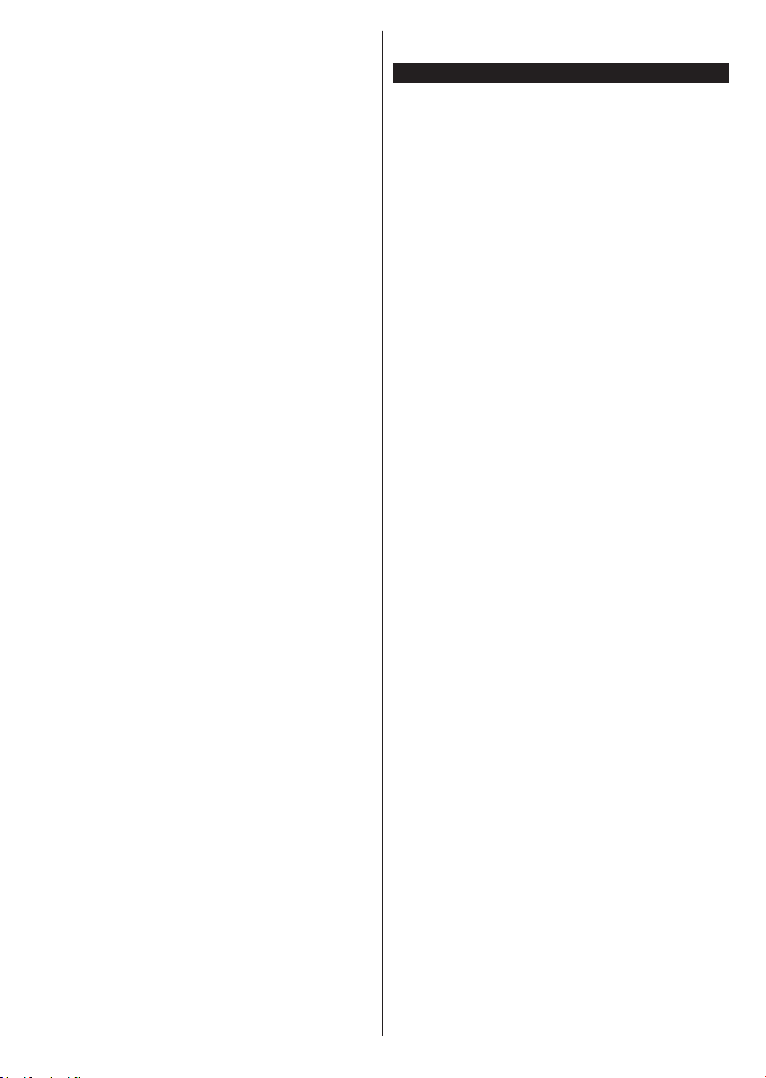
Български - 42 -
страницата с приложението. След като се появи
страницата, Вие можете да се върнете към
първоначалното положение на иконата с червения
бутон като натиснете повторно червения бутон. Вие
можете да превключвате между режима на иконата
на червения бутон и режима Потребителски
интерфейс чрез натискане на червения бутон.
Трябва да се отбележи, че способността за
превключване на червения бутон е осигурена
от приложението и някои приложения могат
да се държат по различен начин (други цветни
бутони като зелено, жълто, синьо, могат да бъдат
дефинирани за някои други функции, напр. кратък
път).
Ако превключите на друг канал, докато е активно
HbbTV приложение (или в режим на иконата
на червения бутон или в режим Потребителски
интерфейс), може да се случи следното.
• Приложението може да продължи да работи.
• Приложението може да бъде прекъснато.
• Приложението може да бъде прекъснато и от
червения бутон да се пусне ново приложение с
автоматичен старт.
HbbTV позволява приложенията да се
възстановяват от широколентовата връзка или от
излъчването. Операторът може да избере двата
или само единия начин. Ако платформата няма
работеща широколентова връзка, тя може само да
стартира приложения, предавани чрез излъчване.
Приложенията с автоматичен старт, задействани
с червения бутон, обикновено предоставят
препратки към други приложения. Ето и един
пример. Потребителят може да превключи на
друго приложение чрез препратките. Приложенията
трябва да предоставят начин да бъдат спирани,
обикновено чрез натискане на бутона Изход.
HbbTV приложенията се управляват от бутоните на
дистанционното управление. Когато е стартирано
HbbTV приложение, управлението на някои бутони
става от приложението. Например изборът на
цифров канал може да е невъзможен в телетекст
приложение, където цифрите индикират телетекст
страници.
HbbTV изисква AV стрийминг възможности за
платформата. Има много приложения, предлагащи
VOD (видео по поръчка) и новинарски телевизионни
услуги. Потребителят може да използва бутоните на
дистанционното управление за възпроизвеждане,
спиране, напред и назад, за да управлява AV
услугата.
Забележка:
Smart Center
Smart Center е мобилно приложение, работещо на
iOS и Android платформи. С таблета или телефона
лесно можете да излъчвате любимите си концерти
и програми от вашия Smart TV. Освен това можете
да пуснете приложения, използвайте вашия таблет
като дистанционно управление за вашия телевизор
и споделяйте медийни файлове.
Забележка:
Първи стъпки
За да можете да използвате Интернет базираните
характеристики, вашият модем / рутер трябва да
бъде свързан към интернет.
ВАЖНО
За функцията за споделяне на медия опцията
"Споделяне на аудио видео файлове" трябва
да е активирана (ако е налична). Натиснете бутона
Menu на дистанционното управление, изберете
меню Система>Настройки>Други и натиснете
OK. Маркирайте "Соделяне на аудио видео
файлове" и променете на "Активиран". Сега
телевизорът може да бъде свързан към мобилното
ви устройство.
Инсталирайте приложението Smart Center на
вашето мобилно устройство.
Стартирайте smart center приложението. Ако
всички връзки са конфигурирани правилно, ще
видите името на вашия телевизор на мобилното
си устройство. Ако името на вашия телевизор не
фигурират в списъка, изчакайте малко и натиснете
Обновяване. Изберете вашия телевизор от
списъка.
Екран на мобилното устройство
На основния екран можете да намерите разделите,
за да осъществите достъп до различни функции.
Приложението извлича актуалния списък с канали
от телевизора, когато той се включи.
МОИТЕ КАНАЛИ: Програмите на първите четири
канала от списъка с канали, възстановени от
телевизора, са показани. Можете да смените
изброените канали. Натиснете върху миниатюрата
на канала и задръжте. Ще се покаже списък с
канали и можете да изберете желания от вас канал,
който да бъде заменен.
TV: Можете да гледате съдържание от папка ТВ.
В този режим можете да се движите на списъка
с канали, възстановен от вашия телевизор,
и кликнете върху миниатюри, за да видите
страниците с подробности.
Loading ...
Loading ...
Loading ...